苹果手机怎么调转方向 苹果手机屏幕旋转设置步骤
日期: 来源:贝斯特安卓网
苹果手机已经成为了人们生活中不可或缺的一部分,其强大的功能和简洁的操作界面深受用户喜爱,有时候我们在使用苹果手机的过程中会遇到一个问题,那就是屏幕的方向不正确。有时候我们希望屏幕能够自动旋转,适应不同的使用场景,但却不知道如何设置。今天我们就来详细了解一下苹果手机屏幕旋转的设置步骤,让我们一起来解决这个困扰吧!
苹果手机屏幕旋转设置步骤
操作方法:
1.其实这个功能所有手机都有,既然要设置。我们首先要做的是解锁手机,解锁后进入手机桌面。如图所示。

2.进入手机桌面后,大部门苹果手机都打开可快捷键小圆点,我们点击手机桌面上的小圆点。如图所示。
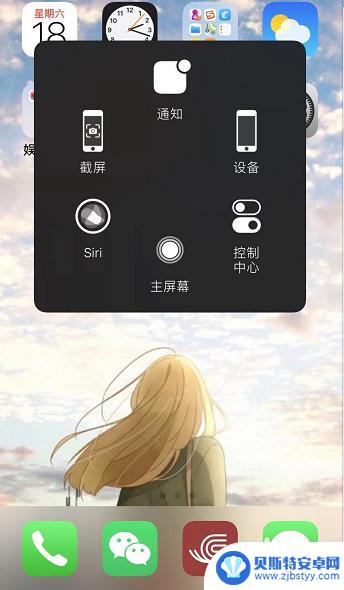
3.调出快捷小圆点后,我们点击快捷功能中的【控制中心】,通过这里进行设置。如图所示。

4.接着进入控制中心,我们可以看到在无限WiFi图标下方有个锁的图标。点击该图标,有红色的圈,表示屏幕方向锁定。如图所示。

5.我们点击锁的图标后,红色的圈变成白色,表示屏幕可以进行旋转。如图所示。
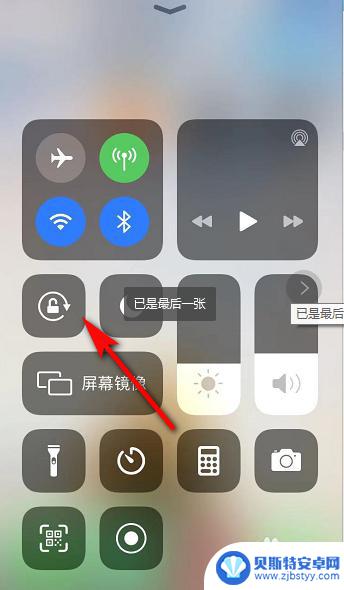
6.屏幕旋转打开后,我们如果要看横屏的视频。只需要将手机横放,手机屏幕也就跟着变动了。如图所示。
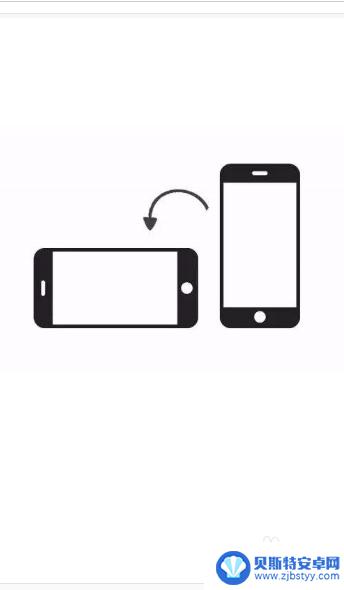
以上是关于如何调整苹果手机方向的全部内容,如果您遇到这种情况,可以尝试以上方法来解决,希望对大家有所帮助。












